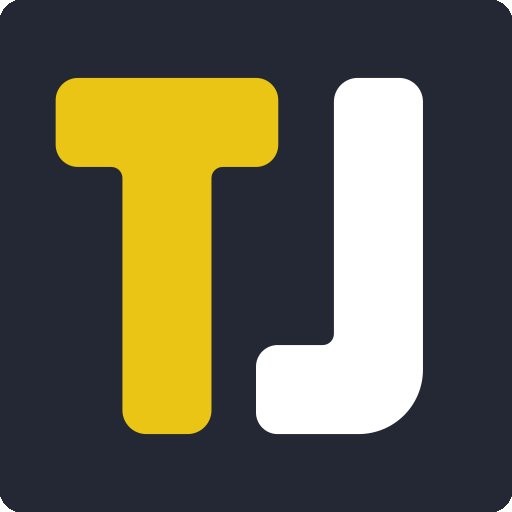ఇటీవల LG G4 ను కొనుగోలు చేసిన వారికి, మీరు ఇప్పటికే కొన్ని గొప్ప క్రొత్త లక్షణాలను కనుగొన్నారు. ఇమెయిళ్ళు, ఇమేజెస్ మరియు పిడిఎఫ్ ఫైల్స్ లాగా ఎల్జి జి 4 ప్రింట్ పత్రాలను వైర్లెస్గా ఎలా తయారు చేయాలో తెలుసుకోవాలనుకునేవారికి, మేము క్రింద వివరిస్తాము.
ఆండ్రాయిడ్ లాలిపాప్ 5.0 సాఫ్ట్వేర్ ఇప్పటికే ఎల్జి జి 4 లో వైర్లెస్గా ప్రింట్ చేయడానికి అవసరమైన సాఫ్ట్వేర్ పునాదిని అందించింది. LG G4 వైర్లెస్గా ప్రింట్ చేయడానికి మీరు చేయాల్సిందల్లా LG G4 లో సరైన డ్రైవర్ ప్లగిన్ను డౌన్లోడ్ చేయండి.
మీ ఎల్జి జి 4 స్మార్ట్ఫోన్ను ఎక్కువగా ఉపయోగించుకోవటానికి ఆసక్తి ఉన్నవారికి, ఎల్జి యొక్క జి 4 ఫోన్ కేసు, వైర్లెస్ ఛార్జింగ్ ప్యాడ్, ఫిట్బిట్ ఛార్జ్ హెచ్ఆర్ వైర్లెస్ యాక్టివిటీ రిస్ట్బ్యాండ్ మరియు మీ ఎల్జీతో అంతిమ అనుభవం కోసం ఎల్జి బ్యాక్ కవర్ రీప్లేస్మెంట్ను నిర్ధారించుకోండి. జి 4 స్మార్ట్ఫోన్.
సంబంధిత వ్యాసాలు:
- ఎల్జీ జీ 4 వైఫై సమస్యలను ఎలా పరిష్కరించాలి
- LG G4 లో నెమ్మదిగా ఇంటర్నెట్ లాగ్ను ఎలా పరిష్కరించాలి
- ఎల్జీ జి 4 బ్లూటూత్ సమస్యలను ఎలా పరిష్కరించాలి
ఆ ప్రింటింగ్ ప్లగ్ఇన్ డౌన్లోడ్ కావడంతో, మీరు మీ ఎల్జీ స్మార్ట్ఫోన్తో త్వరగా మరియు సులభంగా ముద్రణ ప్రారంభించవచ్చు. వైఫై ప్రింటింగ్ కోసం ఎల్జీ జి 4 ను ఎలా సెటప్ చేయాలో గైడ్ క్రింద ఉంది.
LG G4 వైఫై ప్రింటింగ్ గైడ్
LG G4 లో వైర్లెస్గా ఎలా ముద్రించాలో ఈ గైడ్ కోసం, మేము ఎప్సన్ ప్రింటర్ను సెటప్ చేస్తాము. అదే గైడ్ HP, బ్రదర్, లెక్స్మార్క్ లేదా మరొక ప్రింటర్ వంటి ఇతర ప్రింటర్లకు కూడా పనిచేస్తుంది.
//
- LG G4 ను ఆన్ చేయండి
- “అనువర్తనాలు” ఎంచుకోండి
- “సెట్టింగులు” పై ఎంచుకోండి
- “కనెక్ట్ చేయండి మరియు భాగస్వామ్యం చేయండి” విభాగం కోసం బ్రౌజ్ చేయండి
- “ప్రింటింగ్ బటన్” ఎంచుకోండి
- స్క్రీన్ దిగువన ఉన్న ప్లస్-గుర్తుపై మీ ప్రింటర్ ఎంచుకోలేకపోతే, అనేక ప్రింటర్లు ఇప్పటికే వ్యవస్థాపించబడ్డాయి
- Google Play స్టోర్ తెరవబడుతుంది మరియు మీరు మీ ప్రింటర్ బ్రాండ్ను ఎంచుకోవచ్చు
- ఆండ్రాయిడ్ సెట్టింగులలోని “ప్రింటింగ్” విభాగానికి తిరిగి వెళ్ళు
- LG G4 ను వైర్లెస్ ప్రింటర్కు కనెక్ట్ చేయడానికి “ఎప్సన్ ప్రింట్ ఎనేబుల్” పై ఎంచుకోండి (ప్రింటర్ ఆన్ చేయబడిందని నిర్ధారించుకోండి)
- ప్రింటర్ దొరికినప్పుడు, మీరు మీ వైర్లెస్ ప్రింటర్ను ఎంచుకోవచ్చు.
మీరు LG G4 ను వైర్లెస్ ప్రింటర్కు కనెక్ట్ చేసిన తర్వాత, మీరు ప్రింటర్పై ఎంచుకోవచ్చు మరియు స్మార్ట్ఫోన్ కోసం వైర్లెస్ ప్రింటర్ కోసం ఉపయోగించే విభిన్న సెట్టింగ్లను ఎంచుకోవచ్చు:
- ప్రింట్ నాణ్యత
- లేఅవుట్
- 2-వైపుల ముద్రణ
వైర్లెస్గా ఎల్జీ జీ 4 ఇమెయిల్ను ఎలా ప్రింట్ చేయాలి
మీరు LG G4 లోని వైర్లెస్ ప్రింటర్కు పంపాలనుకుంటున్న ఇమెయిల్ను తీసుకురండి. స్క్రీన్ కుడి ఎగువ మూలలో, మూడు పాయింట్ల చిహ్నాన్ని ఎంచుకుని, ఆపై “ప్రింట్” ఎంచుకోండి. సెట్టింగులు సరిగ్గా ఉంటే, LG G4 దిగువన ఉన్న బటన్తో ముద్రణను ప్రారంభించవచ్చు. వైర్లెస్ ప్రింటర్ కోసం మీ LG G4 లో ప్రింటర్ డ్రైవర్ను ఎలా ఇన్స్టాల్ చేయాలో మరియు దానిని ఎలా ఉపయోగించాలో మీకు ఇప్పుడు తెలుసు.
//